Metainformationen zur Seite
Übersicht | X-oil | Menü | Programme | Glossar | Themen | Update
X-oil
Tourenplanung
 In X-oil sind eine Reihe von Programmen eingebaut, die die Tourenplanung Ihres Fuhrparks unterstützen. Das beginnt bereits im Telefonverkauf mit dem so genannten Pre-Planner, setzt sich über die SR-Planung und die Tourenplanung fort und endet (außerhalb von X-oil) in den Windows-Systemen X-dispo sowie der Kooperations-Software OptiTOOL.
In X-oil sind eine Reihe von Programmen eingebaut, die die Tourenplanung Ihres Fuhrparks unterstützen. Das beginnt bereits im Telefonverkauf mit dem so genannten Pre-Planner, setzt sich über die SR-Planung und die Tourenplanung fort und endet (außerhalb von X-oil) in den Windows-Systemen X-dispo sowie der Kooperations-Software OptiTOOL.
Grundlage 1:
Speziell für den Einsatz des Pre-Planners und der SR-Planung ist eine saubere Einteilung der Kunden in die Tourenplanungs-Gebiete unablässig. (Vgl. dazu die Dokumentation). Diese basiert in der Regel auf der Ortetabelle, die heute bei einem modernen X-oil System einfach zur normalen Grundlage gehört.
Grundlage 2:
Bei dem weitergehenden Einsatz von X-dispo bzw. OPTITOOL ist zusätzlich zu beachten, dass einmal auf eine saubere Stammdatenpflege (speziell der Kunden-Adressen) zu achten ist und dann die Auftragserfassung im Telefonverkauf in einigen Bereichen strenger zu handhaben ist als ohne Einsatz dieser Software-Pakete. Damit ist speziell die F6=Dock Taste gemeint, die Datums-, Zeit- und Adress-Angaben in einer genormten Form in einen Kundenauftrag übernimmt – nur damit können die Systeme X-dispo und OPTITOOL korrekt arbeiten.
SR-Tourenplanung
Grundidee der SR-Tourenplanung ist die Einteilung des gesamten Ausfuhrgebietes über Sektoren und Radianten in max. 100 Ausfuhrflächen. Im Idealfall geht man dabei davon aus, dass die Zentrale im Kreis-Mittelpunkt des Ausfuhrgebietes liegt. Die Sektoren sind dann – von diesem Mittelpunkt ausgehend – die Unterteilung des Kreise in max. 10 Strahlen (ähnlich den Tortenstücken). Die Radianten stellen konzentrische Kreise um den Mittelpunkt dar und wirken wie Entfernungs-Ringe.
Insgesamt wird das Ausfuhrgebiet in max 10 Sektoren und in max. 10 Radianten eingeteilt, was logischerweise max. 100 Ausfuhrflächen ergibt. Diese max. 100 Ausfuhrflächen werden als Gebiets-Nummern 00 bis 99 im Kundenstammsatz im dafür vorgesehenen Feld „Gebiet“ hinterlegt.
Die SR-Tourenplanung ist ein Hilfsprogramm innerhalb der Tourenplanung von X-oil. Sie zeigt die aktuelle Verteilung der vorliegenden Kundenaufträge in allen 100 Ausfuhrflächen auf einem Bildschirm und zeigt so dem Disponenten die Verteilung an. Anhand dieses Bildschirmes sind Massierungen ebenso schnell zu erkennen wie die Aufträge, die als „Ausreiser“ für die Disposition sehr ungünstig liegen.
Betriebsstätten: Streng genommen existiert in X-oil dieses SR-Schema pro Betriebsstätte Damit ist es möglich, die Unterteilung des Ausfuhrgebietes auf bis zu 98 Betriebsstätten auszudehnen, was vor allem dann Sinn macht, wenn dahinter auch unabhängige Fuhrparks stehen.
Für den Einsatz der SR-Tourenplanung ist also ganz entscheidend die durchgängige Pflege des Feldes Gebiet im Kundenstammsatz. Folgender Aufbau ist für den Einsatz der SR-Planung zwingend:
- S = Sektor-Nummer und erste Stelle des Gebiets-Schlüssels
- R = Radianten-Nummer und zweite Stelle des Gebiets-Schlüssels
Die Stellen 3 und 4 sind leer bzw. haben für die SR-Planung keine Bedeutung!!
- Feld „Gebiet“ 2-stellig!
- Stelle 1 = Sektor
- Stelle 2 = Radiant
Die Pflege des Gebiets-Schlüssels im Kundenstamm wird die meisten Probleme machen:
- die erstmalige Initialisierung aller Kundenstammsätze ist sehr aufwendig (je nach Zahl der Kunden)
- die weitere, kontinuierliche Pflege bei Neuanlagen muss unbedingt gewährleistet sein
Lösung: Einsatz der Ortetabelle
Eine wesentliche Erleichterung sowohl in der Initialisierung Ihres Kunden-stammes als auch in der weiteren Pflege stellt die Ortetabelle dar.
Sie sollte in einem modernen X-oil-System Pflicht sein!
Alle Kundenmerkmale, die auf der Geographie aufbauen, wie z.B. das Gebiet, sind über die Ortetabelle pflegbar und steuerbar
Pflege Ortetabelle in X-oil:
- Im Kundenstamm über Funktionstaste F9
- in 04-01-14
Empfohlene Vorgehensweise für den Einsatz der SR-Tourenplanung
1.
Zunächst erstellen Sie anhand einer Landkarte Ihre SR-Einteilung nach dem Schema auf Seite 1. Dabei werden Sie nicht mit Lineal und Zirkel arbeiten, sondern z.B. Ortsgrenzen, Straßen- und Hindernis-Verläufe berücksichtigen. Dabei ist auch fraglich, ob Sie den vollen Umfang der möglichen Ausfuhrflächen ausnutzen:
max. 10 Sektoren * max 10 Radianten = 100 Flächen
Im Idealfall haben Sie dann max. 100 Ausfuhrflächen, deren Nummerierung („Gebiet“) sowohl Richtung als auch Entfernung vom Blickpunkt der Zentrale aus darstellen
Betriebsstätte: Wenn Ihr Kundenstamm nach Betriebsstätten organisiert ist, dann können Sie dieses beschriebene SR-Schema pro Betriebsstätte aufbauen. Das ist immer dann ratsam, wenn Ihre Ausfuhr und Ihr Fuhrpark ebenfalls an diesen Betriebsstätten orientiert.
2.
Übertragen Sie dieses Schema in die Ortetabelle von X-oil
3.
Mit einem Sonderprogramm von Xpoint können Sie die Werte der Ortetabelle in den Kundenstamm übernehmen (04-01-14)
4.
Da die Kundenneuanlage auf der Ortetabelle aufbaut, werden so alle neuen Kunden automatisch richtig eingeordnet. Voraussetzung ist, dass im X-oil System der entsprechende Schalter gesetzt ist: „Verwendung Ortstabelle = J“ (04-01-01,4,4)
Aufruf
Die Anwendung der SR-Tourenplanung ist eingebaut in den Telefonverkauf von X-OIL bzw. exakter in die Programme der Tourenplanung, die ja aus dem Telefonverkauf heraus aufgerufen werden können.
- a) Telefonverkauf / Erfassung Bestellung –>F2=Folge –> T Tourenplanung –> F9=SR-Planung
- b) Tourenplanung (alt) (01-03) –> F9=SR-Planung
- c) Tourenplanung (neu) (01-02-11) –> F12=SR-Planung
- d) PrePlanner: Telefonverkauf –> F2=Folge –> o PrePlanner –> F9=SR-Plan
Ziel und Aussage
Die Aussage der SR-Tourenplanung ist, die Verteilung der vorliegenden, noch auszuliefernden Kundenbestellungen auf einem (!) Bildschirm sichtbar zu machen und so vorliegende Massierungen von Aufträgen ebenso darzustellen wie Ausreisser, d. h. Gebiete, die weitab von den anderen vorhandenen Aufträgen liegen und so teure Stichfahrten signalisieren.
Da die Darstellung des Auftragsbestandes entsprechend der SR-Gebiete in einer SR-Matrix erfolgt, kann der Disponent ebenso wie der Verkäufer auf einen Blick die möglichen Touren erkennen:
- Aufträge, die in einer senkrechten Spalte stehen, bieten sich an als eine Tour vom Mittelpunkt des Kreises aus entlang einem Sektor.
- Aufträge, die in einer waagrechten Spalte stehen, bieten sich an als eine Tour, die im Kreisbogen gefahren werden kann.
Solche Touren zeichnen sich also durch günstige Kosten aus, da in ihnen relativ viele Kunden auf engem Raum zusammen liegen.
Über die Aufruf-Parameter der SR-Tourenplanung lässt sich die Aussage auf einzelne Betriebsstätten begrenzen oder auf alle Kunden ohne Berücksichtigung der Betriebsstätten-Organisation ausdehnen.
Die SR-Planung kennt nur sehr wenige Parameter zur Beeinflussung des Ergebnisses:
Datum
Das angegebene Datum stellt eine zeitliche Begrenzung dar: nur Aufträge, die kein Wunschdatum haben oder deren Wunschdatum nicht über das hier angegebene Datum hinausgeht, werden berücksichtig
Betriebsstätte
Sie können hier die SR-Planung auf Kunden einer bestimmten Be-triebsstätte begrenzen oder auf alle Kunden ausdehnen (Eingabe = 00)
Artikel
nur die hier angegebenen Artikel werden berücksichtigt; machen Sie hier keine Angabe, dann baut X-oil alle Hauptprodukte in die SR-Planung ein. Ohne Artikel-Angaben verplant das Programm alle Bestellungen unabhängig vom darin enthaltenen Artikel. Das dürfte in der Regel nicht günstig sein, daher ist eine Vorgabe durch den Anwender sinnvoll.
Artikel Gruppen
Die Angabe von Artikelgruppen ist auf jedem der vier Artikel-Plätze möglich. Die Gruppen-Angabe erfolgt nach dem üblichen Schema in X-oil: fortlaufend (!) Doppelpunkt-Produktbereich-Hauptgruppe-Untergruppe
- : = Doppelpunkt als Initial-Zeichen
- P = Angabe Produktbereich (0=alle)
- HG = Angabe Hauptgruppe (00=alle)
- UG = Angabe Untergruppe (000=alle)
Beispiel Artikelgruppe
Geben Sie als Gruppenschreibweise z.B. ein: :102000 so baut X-OIL in Ihre aktuelle SR-Planung alle Artikel des Produktbereiches 1 und der Hauptgruppe 02 ein, ohne Berücksichtigung von Un-tergruppen
Preplanner
Grundidee
Der X-OIL Pre-Planner ist ein Hilfsprogramm im Telefonverkauf, der dem Anwender einen schnellen Überblick über die momentane Auftrags-Situation gibt für das Gebiet bzw. für den Postleitzahlen-Bereich des aktuellen Kunden.
Ziel soll sein, Termin-Wünsche eines Kunden mit den vorhandenen Aufträgen und deren Terminen abzugleichen und evtl. bereits in der Bestell-Annahme zu beeinflussen.
Basisdaten
Der X-OIL Pre-Planner benötigt die folgenden Basis-Informationen für seine Arbeit:
- vorhandene, noch nicht ausgelieferte Bestellungen
- Einteilung dieser Bestellungen in Kunden-Wunsch-Termine (Option)
- Einteilung der Kunden nach Postleitzahl ( siehe Kundenstamm)
- Einteilung der Kunden nach Gebiet ( siehe Kundenstamm) (hier wird die Gebiets-Einteilung enstsprechend der –> SR-Tourenplanung dringend empfohlen und bevorzugt; ohne SR-Planung können Sie jede andere Gebietseinteilung nehmen, vermutlich mit nicht so optimalem Ergebnis
- Festlegung der Artikel, für die eine Pre-Planung zu machen ist
Steuerung
Während der Anwendung des Pre-Planners sind durch Änderung folgender Parameter entsprechend geänderte Aussagen und Informationen möglich:
- Wechsel von Pre-Planning von Basis Postleitzahlen auf Basis Gebiete und
- umgekehrt von Basis Gebiet auf Basis Postleitzahlen
- Vergrößerung/Verkleinerung der Planungs-Fläche durch Verkürzung bzw. Verlängerung der Anzahl Stellen von Postleitzahl/Gebiet
- Eingrenzung auf Betriebsstätte des Kunden oder ohne Betriebsstätten-Eingrenzung
- Zusammenstellung der Artikel, die zu berücksichtigen sind
- Detail-Darstellung einzelner Planungs-Fenster (Aussage: welche Kunden-Bestellungen sind darin enthalten)
Aufruf
Der X-OIL Pre-Planner hat keinen eigenen Aufruf über einen Pfad. Er ist eingebaut in den Telefonverkauf und dort jeweils über die F2-Taste als Folgemaske o anzuwählen.
Telefonverkauf –> F2=Folge –> o PrePlanner (XOIL)
Handhabung
Bei Aufruf des Pre-Planners erscheint zunächst die von Ihnen als Standard hinterlegte Auswertung (haben Sie noch nichts hinterlegt, dann arbeitet der Pre-Planner für Artikel 1 (EL) und 2 (DK) sowie nach Postleitzahlen). Folgende Veränderungen sind im Anzeige-Bild möglich:
Stellen
Durch Vergrößerung der Stellenzahl verkleinern Sie das Planungsgebiet und umgekehrt. (Ist Ihr Standard z.B. die ersten 3 Stellen der Postleitzahl und Sie erhöhen diese Zahl auf 4 oder 5, dann fallen automatisch Ortschaften aus der Planung heraus)
Direkte PLZ
Damit können Sie die Planung sofort auf bestimmte Postleitzahlen zuschneiden. Standard: die Postleitzahl/Gebiet des aktuellen Kunden wird verwendet
Die weitere Handhabung erfolgt über Funktionstasten:
F2
Einstellungen: regelt Planungsgrundlage (PLZ/Gebiet), Betriebsstätte und Artikel
P
PrePlanner arbeitet auf Basis Postleitzahl
G
PrePlanner arbeitet auf Basis Gebiet
Betriebsst.
- J = PrePlanner berücksichtigt nur Kunden, die die gleiche Betriebsstätte haben wie der Ausgangs-Kunde
- N = PrePlanner arbeitet Betriebsstätten-neutral
Stellen
Anzahl der Stellen aus PLZ/Gebiet, die für die Planung benutzt werden sollen. Je weniger Stellen (von links ausgehend) Sie angeben, desto größer wird logischerweise das Planungs-Gebiet)
Artikel
Hier geben Sie an, welche Artikel sie zusätzlich zu den Standard-Artikeln als Heizöl (1) bzw. als Diesel (2) bearbeitet haben wollen
F3
Detail-Darstellung eines der oben angezeigten Heizöl-Fenster
F4
Detail-Darstellung eines der oben angezeigten Diesel-Fenster
F9
Umschaltung in die –> SR-Tourenplanung
Pre-Planner Muster
Das Muster zeigt vorhandene Planungstage für Heizöl und Diesel. Insgesamt stehen maximal 10 Planungstage zur Ansicht
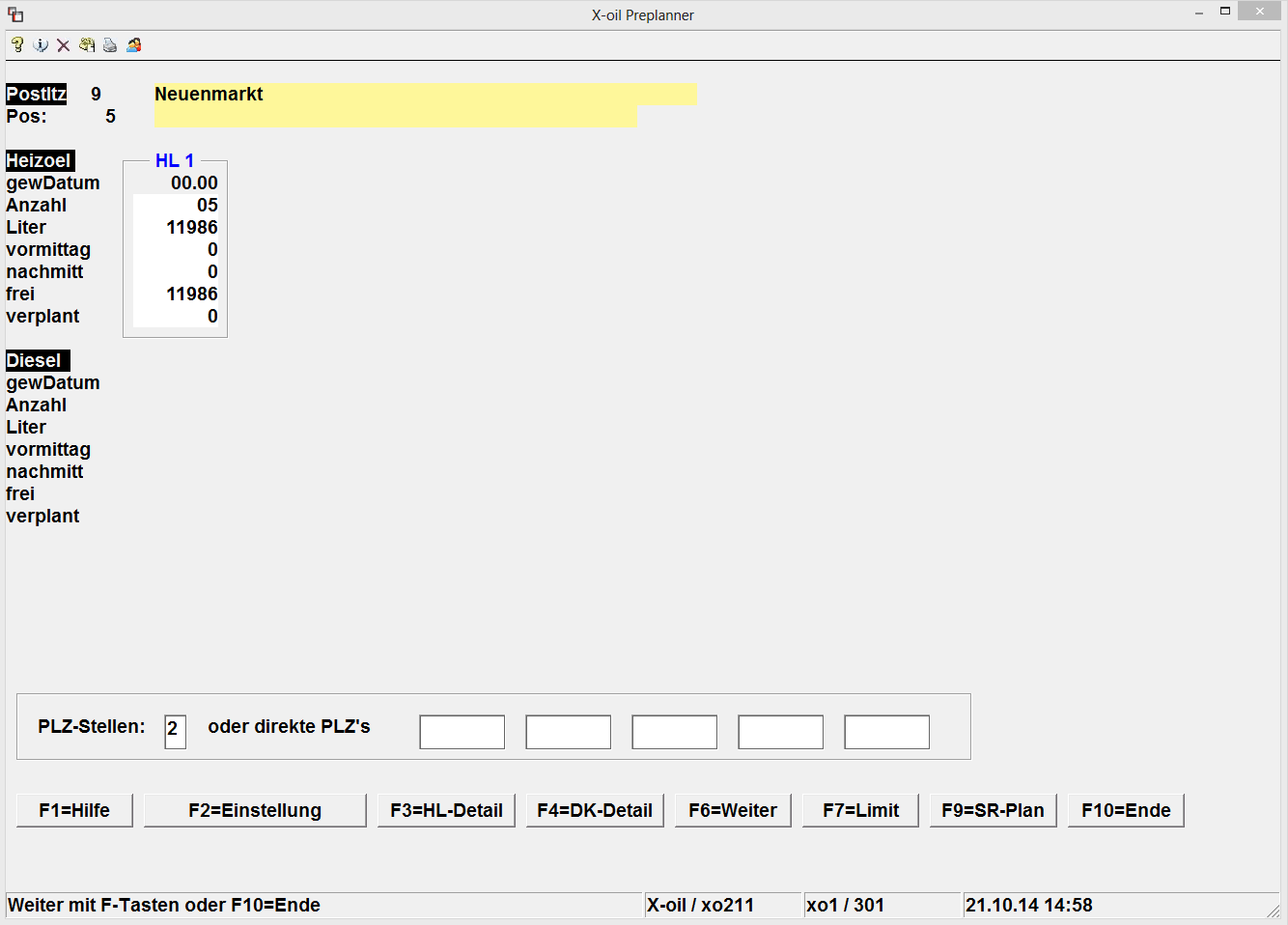
Tourenplanung
In X-oil existieren zwei Formen der Tourenplanung. Die eine ist mehr orientiert nach X-oil Docking, die andere mehr nach der Kontraktverwaltung. In der Schulung bzw. nach Beratung mit X-oil erhalten Sie die für Sie geeignetere Tourenplanung samt Dokumentation.
X-dispo
X-dispo ist eine von Xpoint Software GmbH eigenentwickelte Tourenplanung auf der Basis eines Map+Guide-Systems. Die Kundenaufträge werden dazu auf einem Window-PC in der Landkarte dargestellt, grafisch unterschieden nach Produkten, Auftragsgrößen und Terminen. Der Disponent kann durch einfaches Anklicken von Aufträgen sehr schnell und fehlerfrei Touren erkennen und zusammenstellen, diese verändern und neu verplanen. Fertige Touren gibt er an X-oil zurück, wo dann – je nach Verarbeitungs-Tiefe – die Lieferscheine einer Tour komplette gedruckt oder diese Tour im Docking direkt auf den Bordcomputer der Fahrzeuge übertragen werden.
OPTITOOL OIL/3
OPTITOOL OIL/3 ist ein Produkt der uniopt-AG. Es wird deutschlandweit von XPOINT Software vertrieben, installiert, geschult und gewartet. OPTITOOL geht einen wesentlichen Schritt weiter als die oben dargestellte X-dispo: OPTITOOL errechnet und plant die Touren selbständig nach verschie-denen Gesichtspunkten (Menge, Kosten, Zeit).
Schmierstoff Tourenplanung
Für X-oil Anwender mit erheblichem Schmierstoff-Aufkommen ist dieses Programm für die Touren-Planung von Schmierstoff-Aufträgen gedacht. Sein Hauptzweck ist, die vorliegenden Schmierstoff-Aufträge zu ermitteln und als Auslieferungs-Tour vorzuschlagen, soweit sie mengenmäßig durch den Lagerbestand gedeckt sind.
Datenauswahl:
Firma
Muss-Angabe
Produktbereich(e) / Hauptgruppe(n)
Bestimmung des Artikelumfanges nach Produktbereich und Hauptgruppen (00 = alle)
Lager
Angabe des zu verarbeitenden Lagers: es werden nur die Bestände des hier angegebenen Lagers berücksichtigt; 000 = es werden keine Lagerbestände berücksichtigt
Vorschau
Angabe Tageszahl. Die Planung berücksichtigt dann nur Bestellungen, deren Auslieferung in den nächsten x Tagen erfolgen soll. Bei Angabe der L-Dispo entsprechend die Lieferungen, die in den nächsten x Tagen erwartet werden
Sortierung
- 0 = nach gewünschtem Datum und innerhalb Datum nach Alphabet
- 1 = nach Bestelldatum und Ort des Kunden
- 2 = nach Umsatz (Aufträge mit höchstem Umsatz haben Priorität)
- 3 = nach Menge (Aufträge mit großer Menge haben Priorität)
L-Dispo
- j = Lieferanten-Dispositionen berücksichtigen (Bestell-Aufträge an Lieferanten
- n = Lieferanten-Dispositionen nicht berücksichtigen
F9
Bereits verplante Touren anzeigen / löschen
Datenanzeige und Datenbearbeitung
Aus dem oben genannten Datenumfang werden alle Aufträge angezeigt, für die noch keine Schmierstoff-Tour geplant wurde. Aufträge, die Touren bereits zugeordnet sind, werden nicht mehr angezeigt.
Beachte: Der vorhandene Bestand wird entsprechend der gewählten Sortierung positions-weise von oben nach unten abgetragen. Wenn dann eine Position bestands-mäßig nicht mehr gedeckt ist, dann wird das Bestandsfeld in dieser Zeile rot markiert.
Steht in der Spalte „Aktion“ eine Raute (#), dann bedeutet das: dieser Artikel ist – durch welchen Auftrag auch immer – insgesamt (!) nicht abgedeckt.
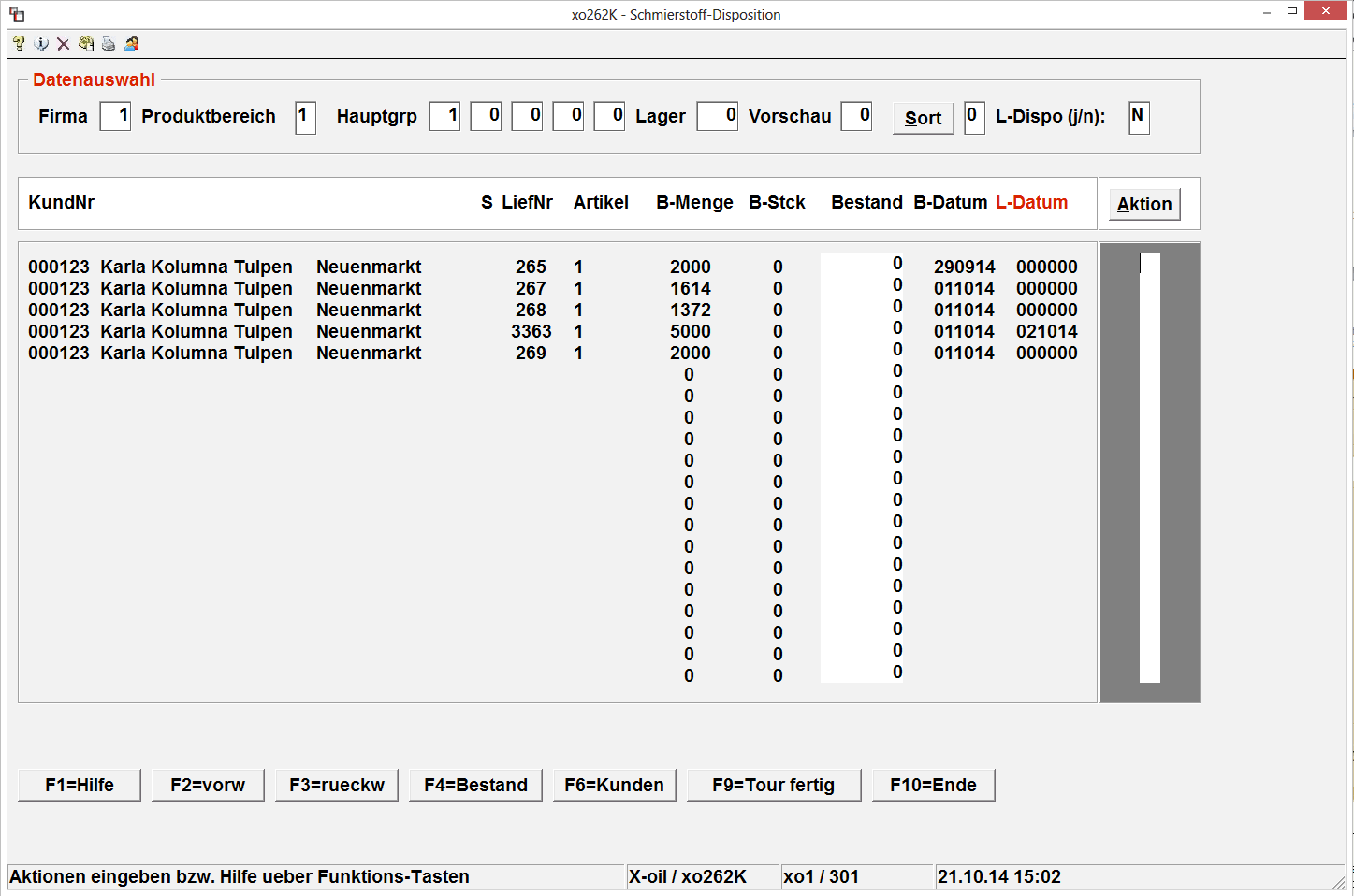
Aktions-Spalte
- t,T = diese Position in Tour übernehmen
- a,A = diese Position im Detail anzeigen
- l,L = kompletten Auftrag löschen
- x,X= diese Einzelposition löschen
- r,R = diese Einzelposition rückstellen (aus aktuellem Auftrag herauslöschen und als neuen Auftrag wieder aufnehmen)
Funktions-Tasten
F2/F3
vorwärts / rückwärts blättern
F4
Bestände aller vorkommenden Artikel anzeigen mit (v.l.n.r.):
- (01) Lagerbestand
- (02) L-Dispo: Bestellbestand beim Lieferanten
- (03) Menge der bereits Tour-verplanten, aber noch nicht ausgelieferten Bestellungen
- (04)Bedarf aller noch zu Tour-verplanenden Aufträge
- frei: Über- oder Unterdeckung, die sich ergibt aus: (01) + (02) – (03) – (04)
F6
Anzeigeform ändern: Wechsel zwischen Kunden-Gesamtauftrag und Einzelposition
F9
Tourenzusammenstellung fertig: diese Taste erzeugt eine neue Anzeige, in der nur noch die mit „t“ markierten Aufträge stehen:
- F6 = Planung verwerfen und neu verplanen
- F9 = Tour abschließen und speichern
Sort
Wechsel der Sortier-Folge (s.o.) und damit natürlich auch der Priorität der Bestands-Zuordnung und -Verteilung
Lieferscheine / Ladeliste
Nach der Freigabe und Speicherung einer Tour mittels der F9-Taste ist noch die Frage des Lieferschein-Ausdruckes und der Ladeliste zu klären:
F10
keinerlei Druckausgabe
- 0 = keine Lieferscheine
- 2, 3, 7, 8, 9 = diese Angaben entsprechen den Standards der Lieferscheinausgabe, wie sie auch im Telefonverkauf verwendet werden (siehe dazu auch 2.6. in dieser Dokumentation)

